Find Ud Af Dit Antal Engel
6 enkle trin til at planlægge Instagram-indlæg
At opbygge et vellykket brandimage handler om at være på det rette sted på det rigtige tidspunkt. Og i øjeblikket det Rigtigt sted ligner meget Instagram. Med en estimeret 25 millioner mærker på netværket er det ikke underligt, hvorfor virksomheder fortsat søger måder til at planlægge Instagram-indlæg og i sidste ende producerer godt indhold.
Ligesom du ville gøre det på enhver anden social mediekanal, er det en vigtig rolle for strateger at lære at planlægge Instagram-indlæg. At have en ideel Instagram-planlægning får nogle marketingfolk imidlertid til at investere i flere sociale værktøjer.
Vi er her for at nix det og vise dig, hvordan du planlægger Instagram-indlæg med HASHTAGS, så alle dine sociale medieengagement-, publicerings- og analyseværktøjer er samlet ét sted.
Sådan planlægger du Instagram-indlæg ved hjælp af HASHTAGS
For at planlægge Instagram-indlæg skal du bruge en værktøj til publicering af sociale medier ligesom Sprout. Vi gør det let at uploade dit billede, færdiggøre dit indhold og planlægge det. Planlæg dit indlæg fra Sprout, og når det er tid til at sende, modtager du en push-besked fra vores mobilapp .
betydningen af 1044
Når du får beskeden, skal du trykke på 'Del på Instagram' fra Sprout-mobilappen for at sende indlægget til Instagram. Der kan du indsætte billedteksten (som automatisk kopieres til dit udklipsholder, når du har trykket på for at dele) og foretage dine endelige redigeringer af indlægget.
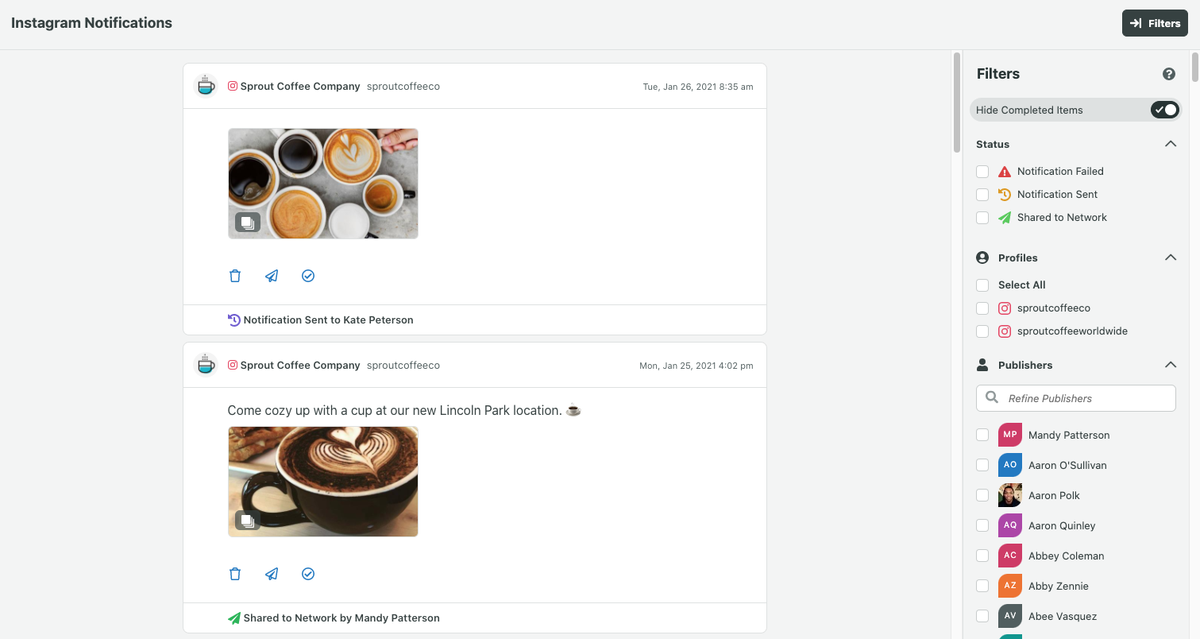
Her er en præcis, trin-for-trin proces for, hvordan du planlægger Instagram-indlæg på Sprout:
1. Opret dit Instagram-billede
Det første skridt til at planlægge Instagram-indlæg er at generere godt indhold. Dette starter med, at du opretter dit billede til indlæg. Hvis du har brug for hjælp til, hvad du skal offentliggøre, skal du tjekke vores guide til Instagram post ideer .
Gennem Sprout's Udgivelsesværktøjssæt , kan du nemt uploade dit Instagram-billede på alle Sprout-planer. Derudover behøver du ikke planlægge dit indlæg til kun Instagram. Den fuldt integrerede funktion lader dig planlægge til LinkedIn, Twitter, Facebook og Instagram på samme tid.
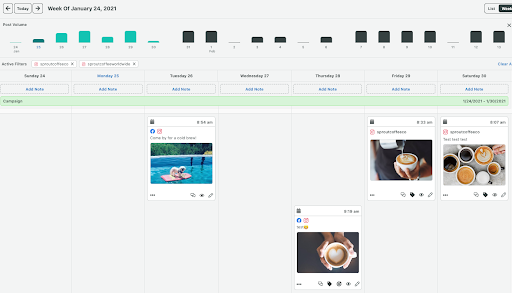
2. Rediger og poler dit Instagram-indlæg
Når du har uploadet dit perfekte Instagram-billede, er det tid til at redigere dit billede. Du kan redigere billeder i Compose med en integreret Billedredigeringsværktøj fra Adobe Creative SDK.

Her kan du beskære, tilføje effekter, overlays, ændre belysning og fokus. Instagram er almindeligt kendt som et sted for kreativt indhold. Sørg for, at du ikke sender hastigt redigerede billeder til din profil.
Når du er færdig med at polere dit billede, kan du tagge andre Instagram-brugere direkte på dit foto eller tilføje hashtags til den første Instagram-kommentar.
Brugere genkender, når dit indhold er poleret og ser bedst ud. For at øge dine andele, likes og kommentarer, skal du sørge for, at dine indlæg gennemgår en grundig runde af redigeringer, før du går live.
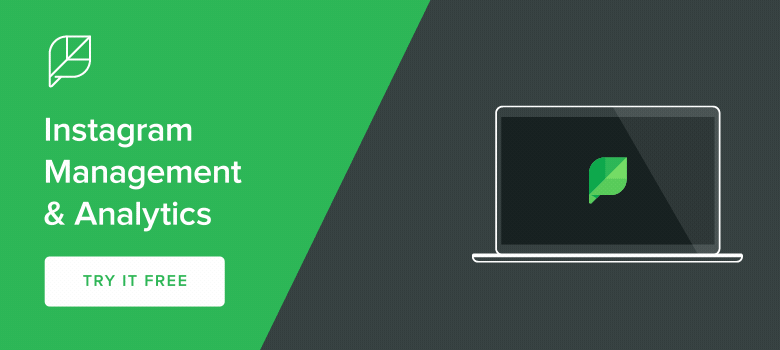
3. Vælg Instagram-konto og udgiver
Når du har redigeret dit indhold, skal du vælge den konto, du vil sende til. Du kan administrer flere Instagram-konti i Sprout, når du planlægger dit indhold. Dette gør det meget nemmere at ikke kun vælge din foretrukne Instagram-konto, men også andre sociale netværk, der er forbundet med dit Sprout-dashboard.
For mange virksomheder er der behov for at offentliggøre på flere Instagram-konti. Administration af udgivelse for disse konti kræver, at indholdsskaberen modtager indholdsgodkendelse, koordinerer indlægets timing og sikrer, at nogen er logget ind på den rigtige konto for at udgive indlægget.
Heldigvis med Sprout, din sociale mediehold kan vælge en udpeget udgiver for hvert indlæg, der modtager påmindelsen om push-underretning, når det er tid til at sende.
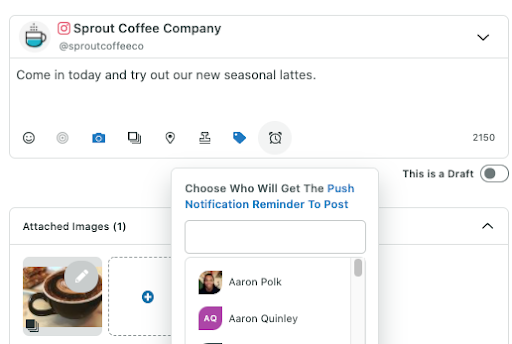
Klik på alarmurikonet i vinduet Skriv for at vælge din udgiver. Denne proces hjælper virksomheder med at delegere udgivelsesopgaver for flere konti og beslutte, hvem der vil offentliggøre indlægget på det planlagte tidspunkt.
4. Iscenesæt dit indlæg til offentliggørelse
Når du har redigeret og godkendt dit indhold, vil du sende indlægget til Kladde, Kø, planlægge, indsende til godkendelse eller sende push-meddelelsen med det samme. Lad os se på hver mulighed, og hvordan det fungerer for dig:
- Dybgang: Er du ikke sikker på, om du er klar til denne type Instagram-indlæg? Hvad hvis du til enhver tid vil oprette flere indlæg, der er klar til offentliggørelse? Kladder er et fantastisk sted at placere dit ufærdige indhold eller ting, der stadig skal godkendes.
- Kø: Placering af indhold i Sprout Queue er ideel til redigerede indlæg, der er klar til at blive live. Noget indhold kan synes passende på bestemte dage, eller du kan bare gøre Instagram-billeder klar til weekenden i køen. Når du køer dine Instagram-indlæg, vælger Sprout det bedste tidspunkt at offentliggøre inden for det vindue, du angiver.
- Tidsplan: Brug tidsplanfunktionen, når du vil offentliggøre dine Instagram-indlæg på et bestemt tidspunkt. Dette er fantastisk, når du lancerer en Instagram-konkurrence og ønsker, at indlægget skal vises live, når det starter. Det er også nyttigt, hvis du planlægger et Instagram-indlæg som en del af en større kampagne og har brug for indhold til at gå ud på et bestemt tidspunkt på dagen. Planlæg færdigt indhold til fremtiden, og se dine planlagte indlæg i Sprouts Publishing Calendar.
- Indsend til godkendelse: At vælge en godkender sikrer, at dit indhold er redigeret korrekt, grammatisk korrekt, rettidigt og på brand. Vælg specifikke godkendere for at gennemgå dit indhold, før det bliver live.
- Sende: Hvis du ikke har brug for en godkendelsesproces og er klar til at offentliggøre med det samme, skal du klikke på Send.
5. Modtag besked for at sende
For dem, der planlægger eller indsender et Instagram-indlæg via Sprout, modtager du en mobilmeddelelse på det valgte tidspunkt eller umiddelbart efter at have klikket Sende . Da Instagrams API ikke tillader andre platforme at poste direkte på sit netværk, udviklede Sprout et meddelelsessystem, der fjerner smerten ved planlægning af indhold.
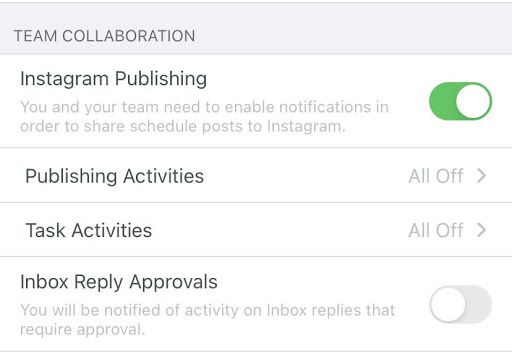
For at modtage disse alarmer skal du vælge 'Tillad underretninger' på din mobilenhed. Alle alarmer for planlagt indhold sendes til de relevante brugere. Fra underretningen kan du nemt åbne Sprouts mobilapp for at sende billedet og billedteksten til Instagram.
6. Send nemt indhold til Instagram
Når Instagram-udgiveren modtager underretningen om at sende, kan de trykke på underretningen for at åbne Sprout-mobilappen. Derfra vil de se en forhåndsvisning af billedet og beskrivelsen, og hvilken Instagram-konto indlægget skal til. De trykker på Del på Instagram, som åbner Instagram-appen med den relevante profil.

Derefter kan Instagram-udgiveren indsætte Instagram-billedteksten fra deres udklipsholder i beskrivelsesfeltet på Instagram. Når de har taget et endeligt kig på indholdet, tilføjet en bestemt placering og færdiggjort eventuelle billedredigeringer, kan de trykke på Del.
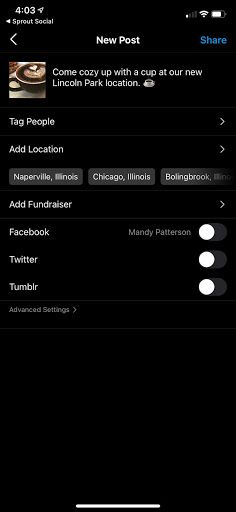
Processen er hurtig og nem for mærker, der ønsker at planlægge Instagram-indlæg. Spar tid og penge på din Instagram-planlægningsindsats gennem HASHTAGS. Vil du prøve det?
Tilmeld dig en gratis 30-dages prøveperiode at bruge HASHTAGSs Instagram Scheduling-værktøjer.
Overvåg og mål dit Instagram-indhold
Planlægning af Instagram-indhold er enkelt, men det kan være mere udfordrende at vide, hvilket billede der resonerer med dit publikum. Sikker på, du kan spore forfængelighedsmetrikker som likes og kommentarer, men ved hjælp af Instagram-analyseværktøjer giver brugerne mulighed for at spore og overvåge hashtags, indlæg og kommentarer inden for en enkelt indbakke. Lær, hvordan du når ud til dit Instagram-publikum mere effektivt, så du producerer det bedste og mest engagerende indhold.
Del Med Dine Venner: